EaseUS RecExperts is gebruiksvriendelijke en krachtige software voor schermopname voor iedereen op Windows of Mac. Met deze software kunnen gebruikers video en audio van de computer opnemen of gemakkelijk een webcam opnemen. Deze software is geschikt voor het opnemen van zoomvergaderingen, webinars, YouTube-video's, streaming video's en nog veel meer.
Gebruikers kunnen vertrouwen op EaseUS RecExperts voor mac of Windows om het volledige scherm, een specifiek scherm of webcam vast te leggen volgens hun interesses. Met deze software kunt u ook systeemgeluiden of vertellerstemmen opnemen via een microfoon. U kunt de video zelfs in realtime verbeteren door tijdens het opnemen teksten, pijlen, afbeeldingen, lijnen, enz. toe te voegen. De schone en overzichtelijke interface kan u gemakkelijk op weg helpen. Wat heb je nog meer nodig als je geen programma hebt dat je scherm, audio en webcam afzonderlijk of tegelijkertijd kan opnemen? Nogmaals, u kunt het volledige scherm, een geselecteerd gebied of zelfs een vergrendeld venster opnemen. De game-opnamemodus van EaseUS RecExperts stelt je in staat om de gameplay op te nemen zoals je wilt.
Belangrijkste kenmerken van RecExperts
-
Flexibel vastleggen
-
Zoomfunctie
-
Spotlight-opname
-
Neemt tegelijkertijd video en audio op
-
Neemt webcam op
-
Vergrendelde vensteropnamen
-
Achtergrondruis verwijderen
-
Eenvoudig delen
-
Ondersteunt enorme formaten.
Abonnementen en prijzen
EaseUS RecExperts-prijsplan begint bij $ 19,95 per maand. De prijs omvat slechts een enkele licentie voor één computer. Er is een proefversie, maar met een beperkte opnametijd van maximaal twee minuten. De gratis proefversie voegt een watermerk toe aan je video's. Je kunt de volgende verschillende tariefplannen vergelijken.
-
Jaarabonnement - 1 gebruiker/jaar $39,95
-
Eenmalige levenslange licentie - $ 69,95
-
Maandelijks abonnement-1 gebruiker/maand @ $19.95
Technische specificaties:EaseUS RecExperts-software voor schermopname ondersteunt meerdere video-, audio- en beeldformaten. Enkele van de ondersteunde videoformaten zijn AVI, FLV, SWF, MP4, MOV, ASF, WMV en M4V.EaseUS RecExperts-software ondersteunt Windows 10, Windows 8.1 en Windows 7.
Hoe EaseUS RecExperts te gebruiken
Wanneer u de EaseUS RecExperts-download voltooit, wordt het programma op uw systeem geïnstalleerd als een zelfstandige app. U heeft geen extra add-ons nodig. EaseUS RecExperts voor mac zou binnenkort uit moeten komen, aangezien de ontwikkelaar een enorm potentieel voor ogen heeft met het besturingssysteem.
Stap 1. Start EaseUS RecExperts. Er zijn twee verschillende opties voor schermopname, namelijk "Volledig scherm" en "Regio". Als u "Volledig scherm" selecteert, legt u het hele scherm vast.
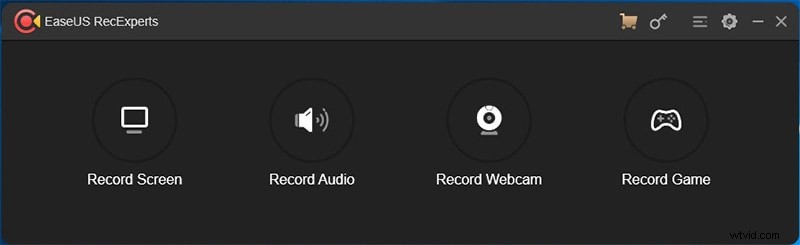
Stap 2. Als u de optie "Regio" selecteert, zal deze software u vragen om het opnamegebied aan te passen. Zorg ervoor dat alles wat u wilt vastleggen binnen de grenzen van het selectievak valt.
Stap 3. Tik op de knop linksonder in de hoofdinterface en er zijn veel opties die u kunt selecteren. Deze recorder ondersteunt het afzonderlijk of gelijktijdig opnemen van microfoon- en systeemgeluid. Met de knop "Opties" kunt u het volume en de microfoon aanpassen.
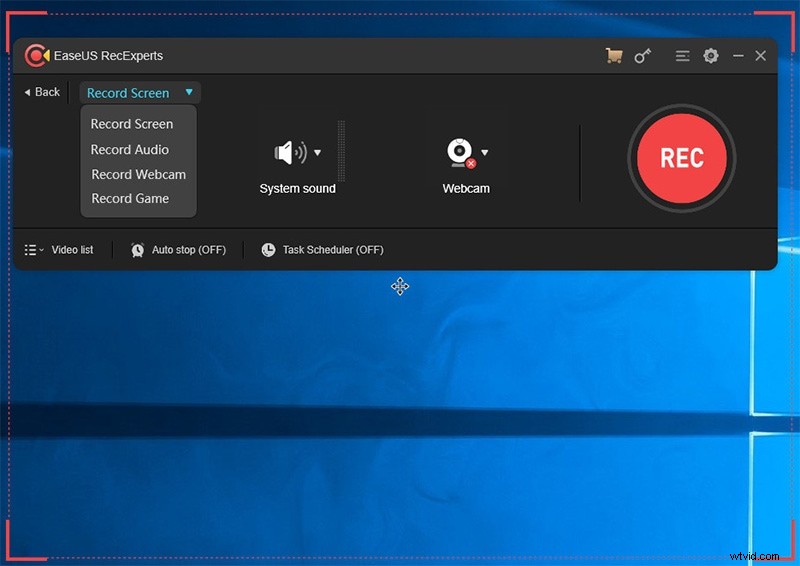
Stap 4. Als u de webcam tegelijkertijd wilt opnemen, klikt u op het pictogram "Webcam" onderaan de interface. Tik op de knop om de webcamopname in te schakelen en er zal een vervolgkeuzemenu zijn om het opnameapparaat te selecteren. Klik op "OK" om uw instellingen te bevestigen.
Stap 5. Wanneer u terugkeert naar de hoofdinterface, klikt u op de knop "REC" om de opname te starten. Een zwevende werkbalk biedt u knoppen om de opname te pauzeren of te stoppen tijdens het opnameproces. Bovendien kan het camerapictogram worden gebruikt om schermafbeeldingen te maken en het timerpictogram kan u helpen de opname automatisch te stoppen.
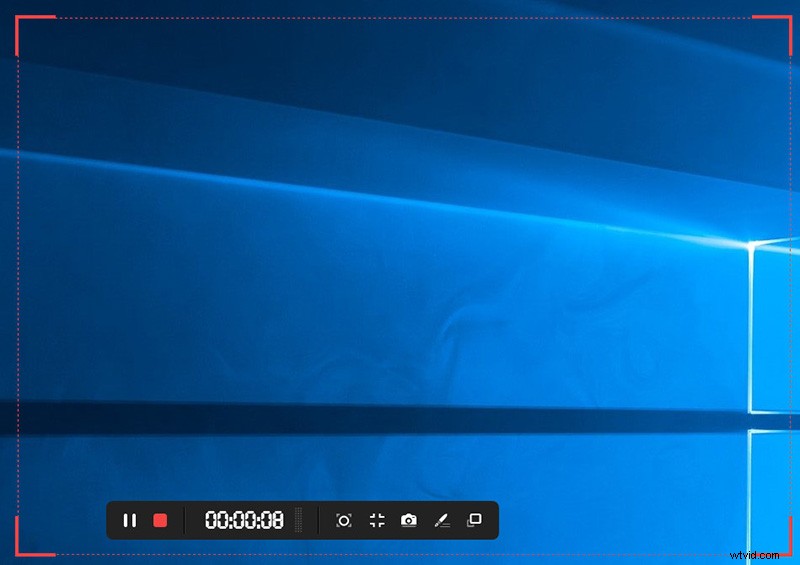
Stap 6. De opgenomen videoclips worden op uw computer opgeslagen. Wanneer de mediaspeler verschijnt, ziet u een reeks hulpmiddelen die u kunt gebruiken om de opnames bij te snijden, audio te extraheren en de openingstitel en aftiteling toe te voegen aan de opgenomen video.
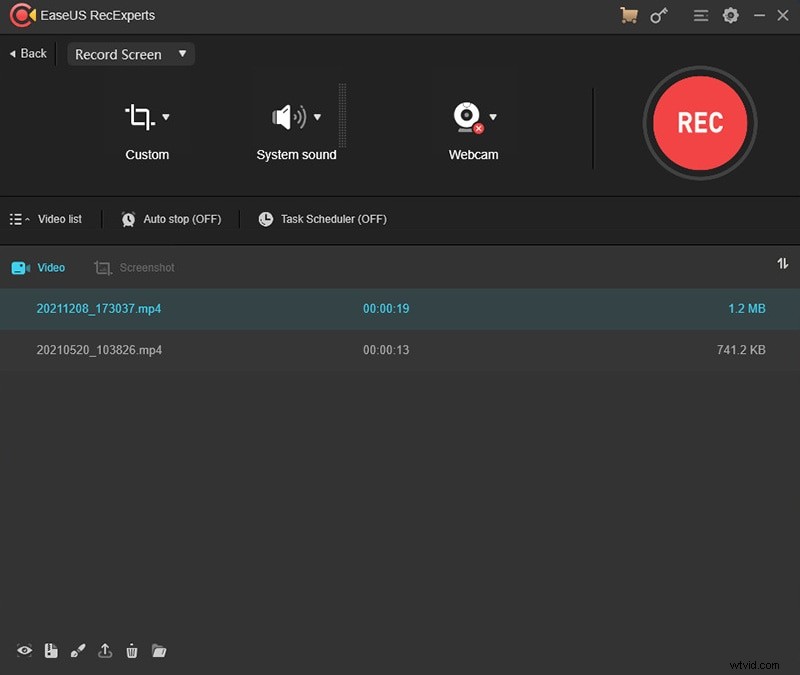
Beste alternatieve EaseUS-recorder
Als je net begint met videobewerking, of gewoon een eenvoudig programma wilt dat werkt, dan is Wondershare Filmora Video Recorder misschien wat je zoekt. Het heeft de essentiële hulpmiddelen en iedereen kan het gemakkelijk leren gebruiken. Filmora is een van de beste videobewerkingssoftware met coole functies die vergelijkbaar is met andere concurrerende videobewerkingssoftware. Veel videobewerkingsprogramma's beweren professionele resultaten te bieden; Filmora is een van de weinige tools op consumentenniveau die echt resultaat oplevert.
-
Klik op het pictogram in het midden van de mediabibliotheek om bestanden rechtstreeks toe te voegen.
-
Ga naar Bestand> Media importeren> Mediabestanden importeren.
-
Slepen en neerzetten rechtstreeks naar de mediabibliotheek.
Tijdens het importeren van een mediabestand kan Wondershar Filmora u vragen of u een proxybestand wilt maken om het bewerkingsproces te versnellen. Selecteer "Ja" voor een snelle videobewerkingservaring.
Je kunt ook videoclips importeren met je Touch Bar-bedieningselementen als je computer Touch Bar heeft.
Een mediabestand opnemen:naast de video's die met uw digitale apparaten zijn gemaakt, kunt u ook rechtstreeks mediabestanden importeren door video op te nemen vanaf uw webcam, het computerscherm vast te leggen of een voice-over op te nemen.
Computerscherm opnemen:
Klik op de optie "Opnemen" en kies "Pc-scherm opnemen" om de ingebouwde Wondershare Screen Recorder te krijgen. Druk op de rode knop om te beginnen. Als je de opname wilt stoppen, kun je op F9 drukken.
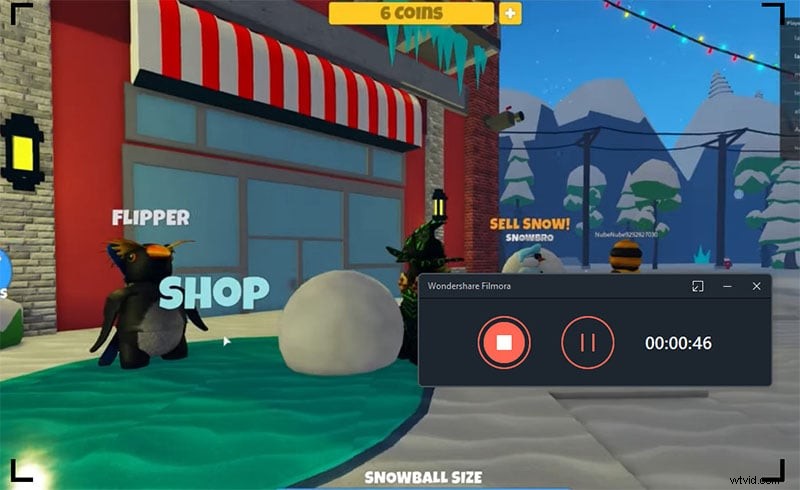
Video's opnemen van webcam:
Klik ook op de optie "Opnemen" en kies "Opnemen vanaf webcam". Klik in het pop-upvenster Video-opname op de rode knop om de opname te starten en klik er nogmaals op om de opname te stoppen. Klik vervolgens op OK om het opgenomen videobestand op te slaan.
Voice-over opnemen:Kies "Een voice-over opnemen" onder het menu Opnemen. Voor een beter resultaat is het beter om een microfoon op je Mac aan te sluiten. Druk op de opnameknop en je hebt nog 3 seconden om je voor te bereiden.
Alle opgenomen mediabestanden worden automatisch opgeslagen in de mediabibliotheek en u kunt ze naar de tijdlijn slepen om ze te bewerken.
Conclusie
EaseUS RecExpert is gebruiksvriendelijke en krachtige software voor schermopname voor iedereen op Windows of Mac. Met een super intuïtieve interface en meerdere opties voor schermopname, wordt schermopname een fluitje van een cent. Met deze software kunnen gebruikers video en audio opnemen.
